Bảng tính đã có một chặng đường dài phát triển kể từ thời bạn phải tự tay kéo công thức và sao chép-dán dữ liệu như thể mạng sống của bạn phụ thuộc vào nó. Hãy nói rằng có một cách tiếp cận mới, thông minh hơn, và nó bắt đầu bằng một hàm mạnh mẽ đến kinh ngạc.
5. Bạn có thể lên ý tưởng trực tiếp trong một ô
Lần đầu tiên sử dụng hàm AI của Google Sheets, tác giả không yêu cầu nó tính toán bất cứ điều gì. Tác giả yêu cầu nó tạo một tweet. Đó là bởi vì nó không chỉ để phân tích. Nó có thể tạo văn bản dựa trên prompt của bạn.
Ví dụ, việc chèn prompt sau vào một ô sẽ cho bạn những ý tưởng có tính đến ngữ cảnh của dữ liệu trong ô A1:
=AI("Generate a tweet giving a behind-the-scenes look at our product design", A1)
Có thể sử dụng hàm này để lên ý tưởng cho dòng tiêu đề bản tin, tiểu sử ngắn, phần giới thiệu email và thậm chí cả chú thích trên Instagram, tất cả đều nằm ngay trong bảng tính.
Mặc dù chức năng AI bị giới hạn ở việc điền từng ô một, nhưng nó tích hợp với tính năng tự động điền, vì vậy có thể áp dụng ý tưởng tương tự cho toàn bộ trang tính bằng cách kéo con trỏ xuống các ô. Bạn sẽ không phải lặp lại thao tác thủ công.
4. Nắm bắt ý chính mà không cần đọc từng hàng và cột
Giả sử bạn có một cột phản hồi của khách hàng hoặc các câu trả lời từ một bảng câu hỏi mở. Thay vì đọc từng hàng, bạn có thể sử dụng hàm AI để rút ra thông điệp chính:
=AI("Summarize this comment in one sentence", A5
Bạn thậm chí có thể chuyển nội dung dài thành các dấu đầu dòng với prompt như sau:
=AI("List the main themes in these responses", A2:A145).
Trước đây, mọi người thường sao chép nội dung vào tài liệu hoặc chuyển qua trình tóm tắt của bên thứ ba. Giờ đây, nội dung được lưu ngay trong bảng tính. Điều này giúp tiết kiệm đáng kể thời gian cho những việc như đánh giá hiệu suất hoặc phân tích bảng câu hỏi.
3. Dễ dàng rút ra chi tiết bạn thực sự cần
Việc trích xuất các chi tiết cụ thể từng là một trong những phần khó chịu nhất của bảng tính. Bạn chỉ muốn lấy domain từ địa chỉ email? Có lẽ bạn sẽ phải viết một công thức REGEXEXTRACT phức tạp, thậm chí còn tốt hơn so với những gì bạn phải viết nếu sử dụng một công thức cũ hơn nhiều phiên bản.
=REGEXEXTRACT(A2, "@(.*)")Chỉ muốn lấy chức danh công việc từ một câu đầy đủ? Điều đó còn khó hơn.
Giờ bạn chỉ cần hỏi những câu hỏi như thế này:
=AI("Extract the last name", A2)
=AI("What’s the job title in this sentence?", B2)Nó hoạt động tốt khi kiểm tra tiểu sử, địa chỉ, liên kết, về cơ bản là bất cứ thứ gì. Nó không phải lúc nào cũng hoàn hảo, nhưng gần đúng.

Bạn có thể thử sử dụng các prompt như thế này khi phân tích phản hồi:
=AI("Does this person have Python programming experience?", B2)
=AI("What's the main complaint in this review?", C2)Hàm này hữu ích nhất khi xử lý dữ liệu văn bản phi cấu trúc. Các hàm bảng tính truyền thống gặp khó khăn với ngôn ngữ tự nhiên, nhưng AI thường xử lý nó một cách dễ dàng.
2. Bạn không cần phải học công thức nếu có thể nói những gì mình muốn
Từ một ô, giờ đây bạn có thể nhập một prompt cụ thể mô tả những gì mình muốn làm, và công cụ AI sẽ xử lý phần phức tạp phía sau. Hãy tưởng tượng bạn muốn phân loại chi phí của mình. Thay vì xây dựng các câu lệnh IF lồng nhau phức tạp, bạn chỉ cần viết một lệnh đơn giản như sau:
=AI("Categorize this expense as business or personal", A2).Giả sử bạn cần định dạng văn bản trong bảng tính một cách nhất quán:
=AI("Convert this to proper title case", B2)Điều tương tự cũng áp dụng cho việc tách tên, kết hợp các cột, viết lại văn bản hoặc dịch sang ngôn ngữ khác. Điểm thay đổi quan trọng ở đây là bạn không cần phải nhớ cách thực hiện nữa. Bạn chỉ cần mô tả những gì mình muốn làm.
Điều này giúp bảng tính dễ tiếp cận hơn rất nhiều, đặc biệt nếu bạn cảm thấy thoải mái khi viết bằng tiếng Anh hơn là cú pháp công thức. Theo một số cách, nó khiến Google Sheets giống như Gemini nhưng có hàng và cột.
1. Sắp xếp các ô và đồng thời hiểu được tâm trạng
Khi bạn có nhiều phản hồi hoặc câu trả lời mở, hàm AI của Google Sheets có thể giúp bạn sắp xếp và hiểu được ngữ điệu đằng sau chúng. Bạn thậm chí có thể kết hợp phân tích cảm xúc và phân loại chỉ trong một bước:
=AI("Categorize the complaint as Price, Delivery, or Quality. If sentiment is Positive, return None.", B2)Bằng cách này, bạn sẽ nắm bắt được cảm nhận của mọi người và chính xác những gì họ đang nói đến, mà không cần phải viết logic điều kiện hay công thức liên kết.

Bạn cũng có thể tạo tag thông minh dựa trên ngữ cảnh, chẳng hạn như khu phố, nhóm hoặc dòng sản phẩm. Hãy sử dụng hàm này khi sắp xếp lời chứng thực, phản hồi khảo sát hoặc đánh giá trên cửa hàng ứng dụng.
Hàm AI() không phải là phép thuật, nhưng nó thực sự là một trợ thủ đắc lực. Nó chỉ điền dữ liệu vào một ô tại một thời điểm, và đúng là đôi khi nó hơi sai một chút. Nhưng đổi lại là bạn sẽ tốn ít thời gian hơn để tra cứu công thức hoặc dọn dẹp dữ liệu, và có nhiều thời gian hơn để thực sự làm việc với thông tin trước mắt.
 Công nghệ
Công nghệ  AI
AI  Windows
Windows  iPhone
iPhone  Android
Android  Học IT
Học IT  Download
Download  Tiện ích
Tiện ích  Khoa học
Khoa học  Game
Game  Làng CN
Làng CN  Ứng dụng
Ứng dụng 
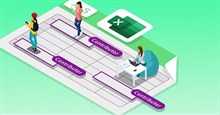




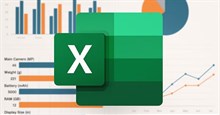












 Linux
Linux  Đồng hồ thông minh
Đồng hồ thông minh  macOS
macOS  Chụp ảnh - Quay phim
Chụp ảnh - Quay phim  Thủ thuật SEO
Thủ thuật SEO  Phần cứng
Phần cứng  Kiến thức cơ bản
Kiến thức cơ bản  Lập trình
Lập trình  Dịch vụ công trực tuyến
Dịch vụ công trực tuyến  Dịch vụ nhà mạng
Dịch vụ nhà mạng  Quiz công nghệ
Quiz công nghệ  Microsoft Word 2016
Microsoft Word 2016  Microsoft Word 2013
Microsoft Word 2013  Microsoft Word 2007
Microsoft Word 2007  Microsoft Excel 2019
Microsoft Excel 2019  Microsoft Excel 2016
Microsoft Excel 2016  Microsoft PowerPoint 2019
Microsoft PowerPoint 2019  Google Sheets
Google Sheets  Học Photoshop
Học Photoshop  Lập trình Scratch
Lập trình Scratch  Bootstrap
Bootstrap  Năng suất
Năng suất  Game - Trò chơi
Game - Trò chơi  Hệ thống
Hệ thống  Thiết kế & Đồ họa
Thiết kế & Đồ họa  Internet
Internet  Bảo mật, Antivirus
Bảo mật, Antivirus  Doanh nghiệp
Doanh nghiệp  Ảnh & Video
Ảnh & Video  Giải trí & Âm nhạc
Giải trí & Âm nhạc  Mạng xã hội
Mạng xã hội  Lập trình
Lập trình  Giáo dục - Học tập
Giáo dục - Học tập  Lối sống
Lối sống  Tài chính & Mua sắm
Tài chính & Mua sắm  AI Trí tuệ nhân tạo
AI Trí tuệ nhân tạo  ChatGPT
ChatGPT  Gemini
Gemini  Điện máy
Điện máy  Tivi
Tivi  Tủ lạnh
Tủ lạnh  Điều hòa
Điều hòa  Máy giặt
Máy giặt  Cuộc sống
Cuộc sống  TOP
TOP  Kỹ năng
Kỹ năng  Món ngon mỗi ngày
Món ngon mỗi ngày  Nuôi dạy con
Nuôi dạy con  Mẹo vặt
Mẹo vặt  Phim ảnh, Truyện
Phim ảnh, Truyện  Làm đẹp
Làm đẹp  DIY - Handmade
DIY - Handmade  Du lịch
Du lịch  Quà tặng
Quà tặng  Giải trí
Giải trí  Là gì?
Là gì?  Nhà đẹp
Nhà đẹp  Giáng sinh - Noel
Giáng sinh - Noel  Hướng dẫn
Hướng dẫn  Ô tô, Xe máy
Ô tô, Xe máy  Tấn công mạng
Tấn công mạng  Chuyện công nghệ
Chuyện công nghệ  Công nghệ mới
Công nghệ mới  Trí tuệ Thiên tài
Trí tuệ Thiên tài